高知大学moodle 教員用Q&A
完了要件
高知大学moodleについて、よくあるご質問をまとめております。
| Q&A 目次 |
| 1.高知大学moodleについて |
| 2. コースについて |
| 3. コンテンツについて |
| 3.1. 全般 |
| 3.2. 講義資料 |
| 3.3. 動画 |
| 3.4. 課題 |
| 4. ログインについて |
| 5. その他 |
| (最終更新:2025/ 2/28) |
4. ログインについて
- Q1. moodleにログインするにはどうすればいいですか?
- A. 全学認証IDとパスワードを使ってログインします。
- 詳しいログイン方法は「 moodle へのログイン 」をご覧ください。
うまくログインできない場合は、Q.2に記載の下記をお試しください。
■【高知大学moodle アカウント切替方法】
■ ブラウザの履歴(キャッシュ)の削除
■ シークレットモードでの閲覧
上記をお試しいただいてもログインできない場合は下記担当まで直接、お問い合わせください。 - 【学務課 moodle担当】
TEL : 088-844-8652
Mail : elmanabi@kochi-u.ac.jp
(対応時間 平日9:00~17:00) - Q2. 複数のアカウントを所持しています。一度ログアウトして別アカウント(全学認証ID)でログインしようとすると、前のアカウントで自動ログインされます。どうすればいいですか?
- A. 原因として、Microsoftアカウントが前の全学認証IDに紐づいたままになっていることが考えられます。
-
現在の高知大学moodleは全学認証IDでログインする際、Microsoftアカウントのサインインを経由する仕様となっているため、下記の方法でアカウントの切替えをお試しください。
➊高知大学moodle アカウント切替方法- 高知大学moodleサイトからログアウトします。
- 下記のMicrosoftのサイトにアクセスします。
https://www.office.com/ - Microsoftサイトの画面左下にあるユーザのアイコンマークをクリックし、サインアウトします。
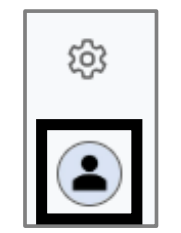
再度、ブラウザを立ち上げ直し、高知大学moodleにログインします。
※ログイン方法は、教員用簡易マニュアルのP.5「moodleへのログイン」をご参照ください。
上記の方法をお試しいただいてもログインできない場合
「➋ブラウザの履歴(キャッシュ)の削除」または「➌ブラウザのシークレットモードでの閲覧」をお試しください。➋ブラウザの履歴(キャッシュ)の削除
ブラウザの履歴(キャッシュ)を削除すると、別のアカウントでログイン可能となります。
- 高知大学moodleを利用しているブラウザの履歴を削除します。
各ブラウザの履歴の削除方法は、下記のリンクを参照ください。
Microsoft Edge Safari Google Chrome Firefox - 再度、ブラウザを立ち上げ直し、高知大学moodleにログインします。
シークレットモードとは、自分が閲覧したホームページの閲覧履歴やダウンロード履歴が残らない機能のことです。
利用しているブラウザを立ち上げてから、以下のショートカットキーを押します。
【シークレットモードのショートカットキー】- Windows Ctrl+Shift+N
- Mac ⌘+Shift+N
(更新日時 2025/2/28)
【高知大学moodle 2021年度版以前の過去年度サイトにおけるアカウント切替方法】
上記の「➋ブラウザの履歴(キャッシュ)の削除」をお試しください。
(更新日時 2023/8/21)